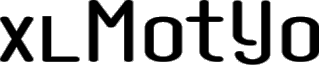Az értékek kilistázása az ismétlődések eltávolításával nem mindig egyszerű és gyors folyamat. Az alábbiakban erre a problémára kínálok különféle módszereket:
1. Emlékszem, mikor még csak tanulgattam az Excelt, először szűrőt raktam az oszlopra és a szűrőlistából néztem meg az értékeket (angolul “visual check” ami sokkal jobban hangzik :-)):
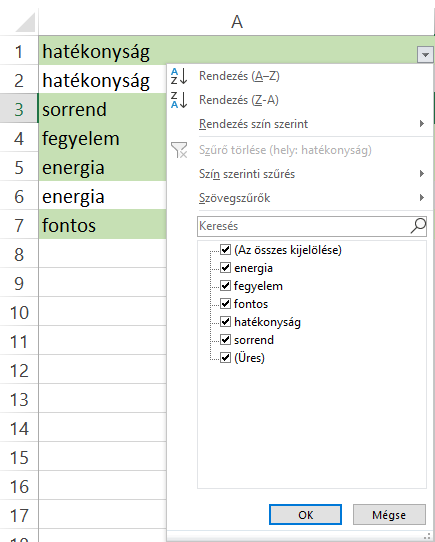
2. Majd jött a Kimutatás (Pivot table): itt a C oszlopban látható az eredmény
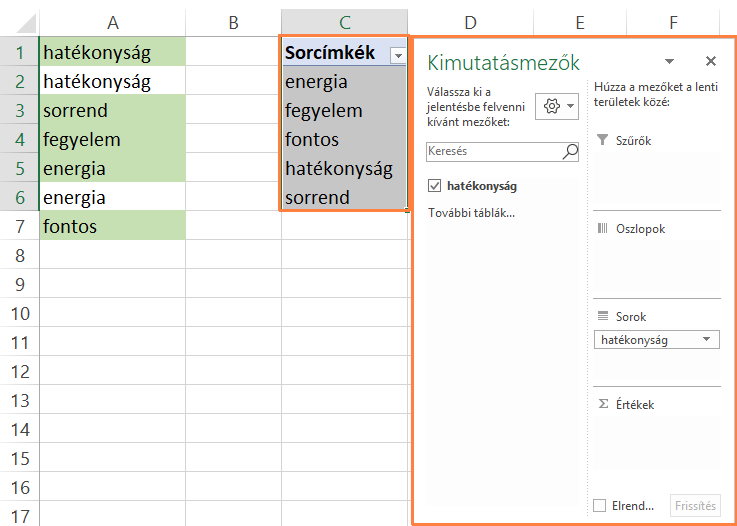
3. Később megismertem a Tömbképletet (Array Formula). Egy példa az ismétlődések kiszűrésére:
Angol verzió:
|
1 |
=IFERROR(INDEX($A$1:$A$7,MATCH(0,COUNTIF($C$1:C1,$A$1:$A$7),0)),"") |
Magyar verzió:
|
1 |
=HAHIBA(INDEX($A$1:$A$7,HOL.VAN(0,DARABTELI($C$1:C1,$A$1:$A$7),0)),"") |
A tömbképleteknél Enter helyett CTRL+SHIFT+ENTER-t kell nyomnunk miután hozzáadtuk a formulát az adott cellához:

4. Következő megoldás az Adatok menüből az “Ismétlődések eltávolítása” (Data – Remove Duplicates):
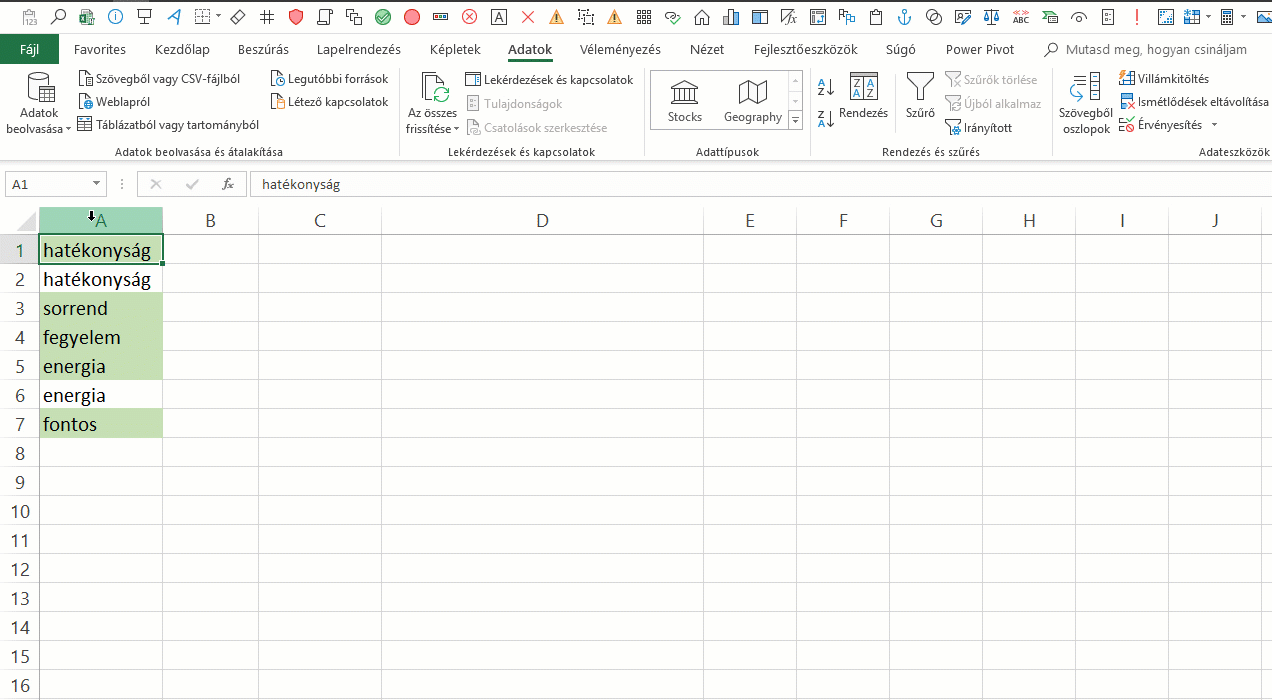
5. Szintén egy lehetőség az Adatok menüből az Irányított szűrő (Data – Advanced):
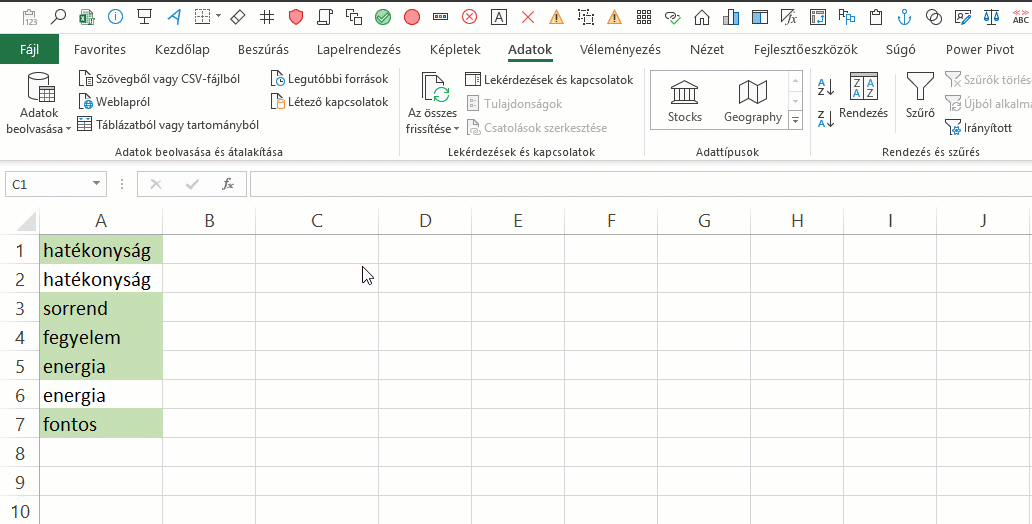
Látható, hogy a fejléc meglétét nem lehet beállítani, így az első sornál lévő szöveg megmarad, vagyis egy duplikáció azért van.
6. Soron következő alternatíva – inkább érdekességképpen – a Kezdőlap menüben található Feltételes formázás (Home – Conditional Formatting):
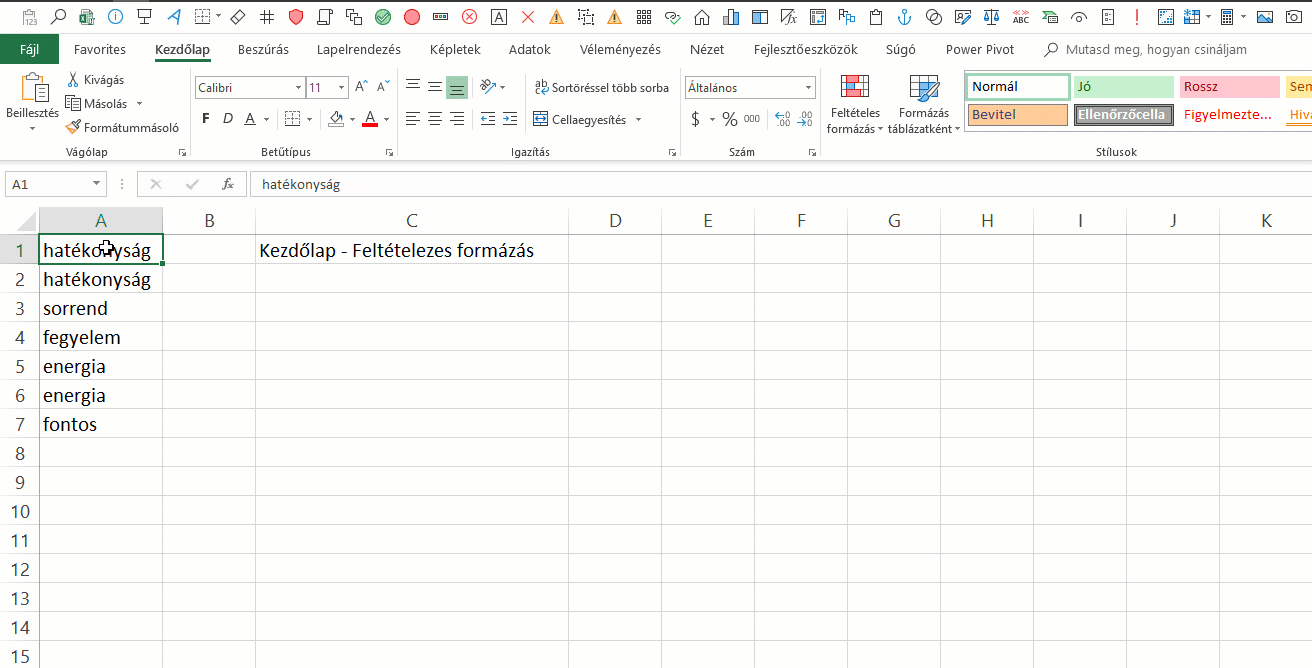
Ez is teszi a dolgát, azonban az egyedi értékeket vagy ismétlődéseket jelöli ki. Ez azonban nem pont az, amire szükségem van, hiszen a végső listában a “hatékonyság” valamint az “energia” szavak nincsenek kiemelve (ami a Feltételes Formázás logikája szerint teljesen rendben van). Ám ha ki is lennének a megfelelő értékek emelve, akkor még szűrnöm kellene az oszlopot szín szerint majd kimásolni az értékeket.
7. Microsoft 365 (korábbi nevén Office 365) előfizetőkenk: EGYEDI (UNIQUE), ami egy tömbképlet, vagyis a képlet tömböt (ha úgy tetszik, itt tartományt) ad vissza. Bővebb infó itt. Ízelítő:
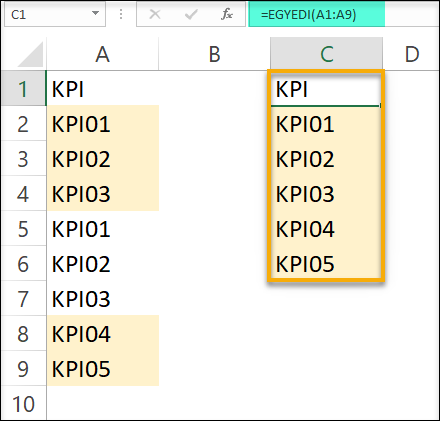
8. Végül de korántsem utolsó sorban a saját VBA megoldásom:
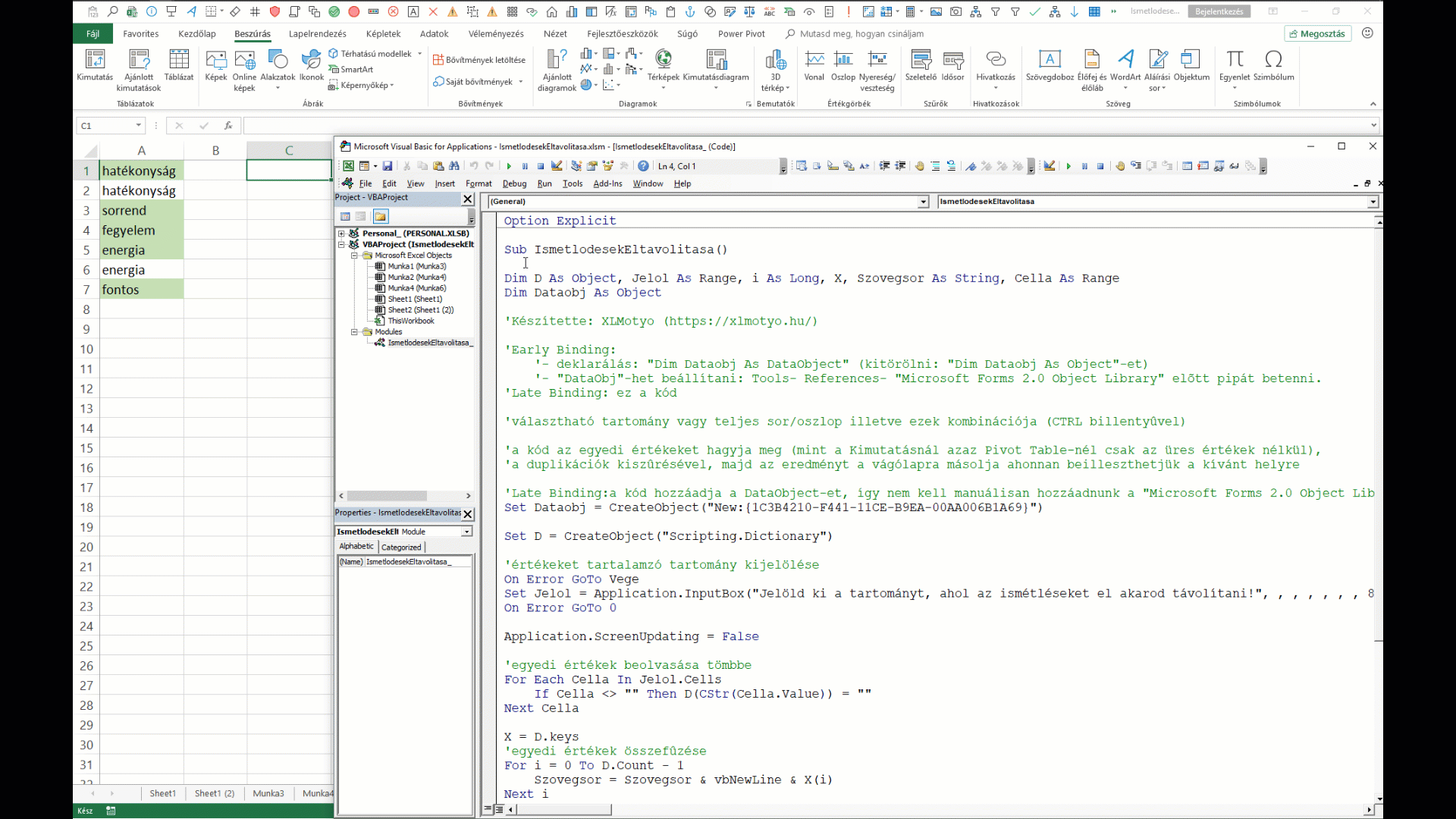
Az adott munkafüzetbe szúrjunk be egy modult a Visual Basic szerkesztőjében és az alábbi kódot adjuk hozzá:
|
1 2 3 4 5 6 7 8 9 10 11 12 13 14 15 16 17 18 19 20 21 22 23 24 25 26 27 28 29 30 31 32 33 34 35 36 37 38 39 40 41 42 43 44 45 46 47 48 49 50 51 52 53 |
Sub IsmetlodesekEltavolitasa() Dim D As Object, Jelol As Range, i As Long, X, Szovegsor As String, Cella As Range Dim Dataobj As Object 'Készítette: XLMotyo (https://xlmotyo.hu/) 'Early Binding: '- deklarálás: "Dim Dataobj As DataObject" (kitörölni: "Dim Dataobj As Object"-et) '- "DataObj"-het beállítani: Tools- References- "Microsoft Forms 2.0 Object Library" elõtt pipát betenni. 'Late Binding: ez a kód 'választható tartomány vagy teljes sor/oszlop illetve ezek kombinációja (CTRL billentyûvel) 'a kód az értékeket hagyja meg (mint a Kimutatásnál azaz Pivot Table-nél csak az üres értékek nélkül), 'az ismétlések kiszûrésével, majd az eredményt a vágólapra másolja ahonnan beilleszthetjük a kívánt helyre 'Late Binding:a kód hozzáadja a DataObject-et, így nem kell manuálisan hozzáadnunk a "Microsoft Forms 2.0 Object Library"-t Set Dataobj = CreateObject("New:{1C3B4210-F441-11CE-B9EA-00AA006B1A69}") Set D = CreateObject("Scripting.Dictionary") 'értékeket tartalamzó tartomány kijelölése On Error GoTo Vege Set Jelol = Application.InputBox("Jelöld ki a tartományt, ahol az ismétléseket el akarod távolítani!", , , , , , , 8) On Error GoTo 0 Application.ScreenUpdating = False 'egyedi értékek beolvasása tömbbe For Each Cella In Jelol.Cells If Cella <> "" Then D(CStr(Cella.Value)) = "" Next Cella X = D.keys 'egyedi értékek összefûzése For i = 0 To D.Count - 1 Szovegsor = Szovegsor & vbNewLine & X(i) Next i Szovegsor = Mid(Szovegsor, 3) 'összefûzött szöveg kimásolása vágólapra With Dataobj .SetText Szovegsor .PutInClipboard End With MsgBox D.Count & " egyedi érték lett a vágólapra másolva", vbInformation, "" Application.ScreenUpdating = True Vege: End Sub |
Fenti makró jellegzetességei:
- az értékeket hagyja meg az ismétlések kiszűrésével, majd az eredményt a vágólapra másolja, ahonnan beilleszthetjük a kívánt helyre
- választható tartomány vagy teljes sor/oszlop illetve ezek kombinációja (CTRL billentyűvel)
- itt a tartományt és/vagy a sort/oszlopot a kód futtatásakor kell kijelölni, nem előtte
Szerinted melyik opciók a leghatékonyabbak?
Szólj hozzá lent vagy dobj egy emailt: xlmotyo@gmail.com